Garmin Drive 5 User's Guide [po]
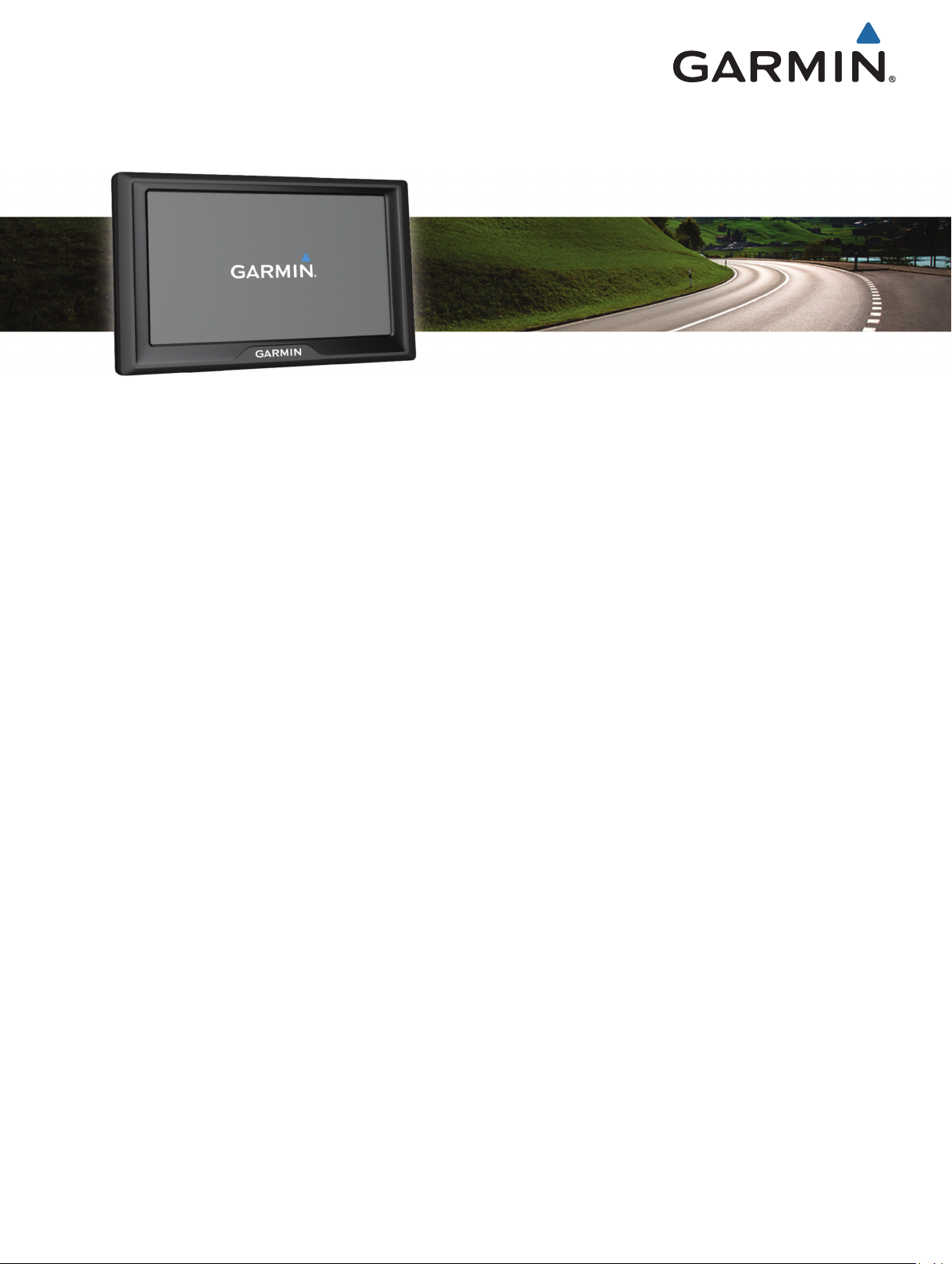
Garmin Drive™ 5
Podręcznik użytkownika
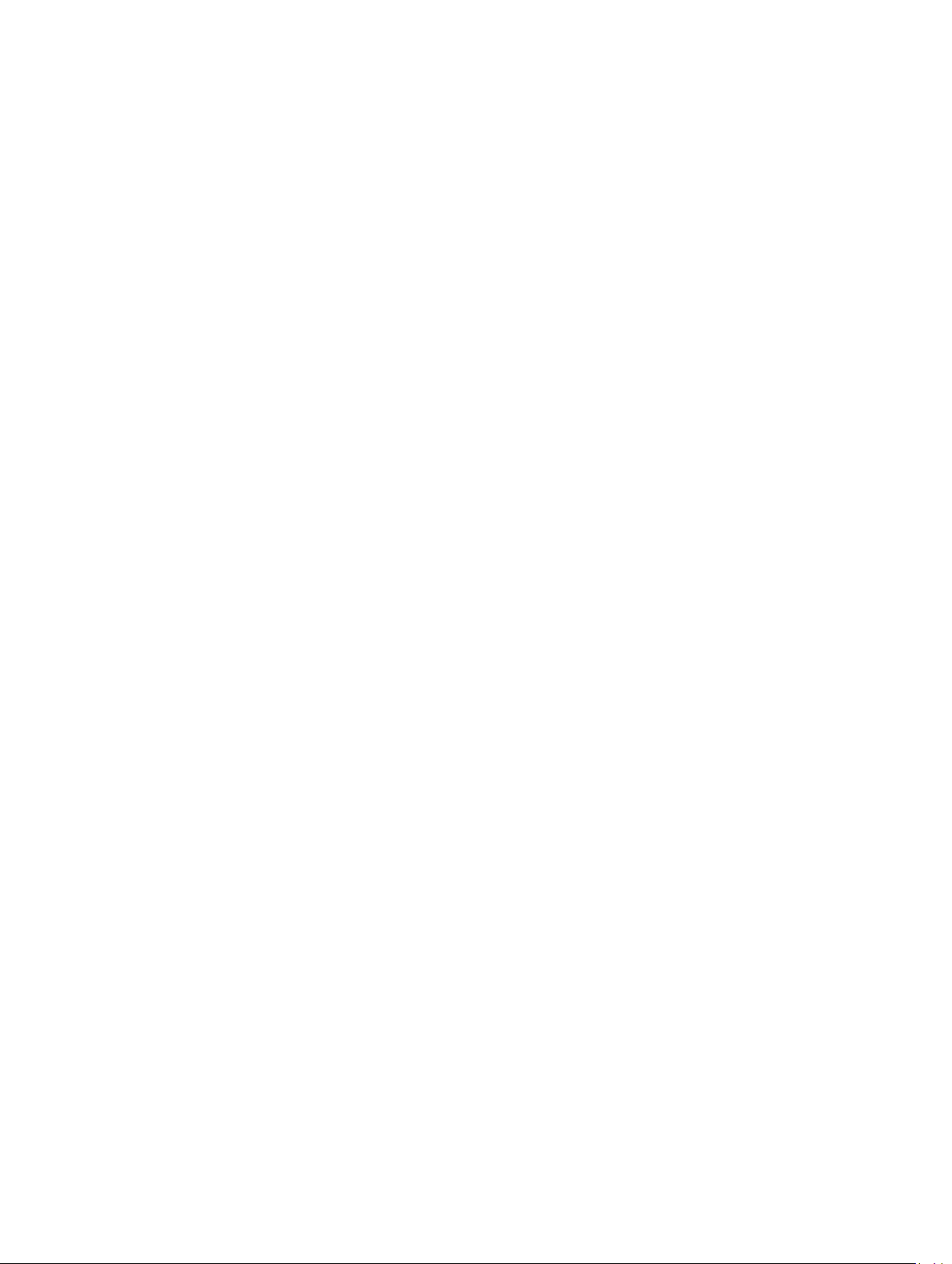
© 2017 Garmin Ltd. lub jej oddziały
Wszelkie prawa zastrzeżone. Zgodnie z prawami autorskimi, kopiowanie niniejszego podręcznika użytkownika w całości lub częściowo bez pisemnej zgody firmy Garmin jest zabronione. Firma
Garmin zastrzega sobie prawo do wprowadzenia zmian, ulepszeń do produktów lub ich zawartości niniejszego podręcznika użytkownika bez konieczności powiadamiania o tym jakiejkolwiek
osoby lub organizacji. Odwiedź stronę internetową www.garmin.com, aby pobrać bieżące aktualizacje i informacje uzupełniające dotyczące użytkowania niniejszego produktu.
Garmin® oraz logo Garmin są znakami towarowymi firmy Garmin Ltd. lub jej oddziałów zarejestrowanych w Stanach Zjednoczonych i innych krajach. Wykorzystywanie tych znaków bez wyraźnej
zgody firmy Garmin jest zabronione.
Garmin Drive™, Garmin Express™, myTrends™, nüMaps Guarantee™ oraz nüMaps Lifetime™ są znakami towarowymi firmy Garmin Ltd. lub jej oddziałów. Wykorzystywanie tych znaków bez
wyraźnej zgody firmy Garmin jest zabronione.
Android™ jest znakiem towarowym firmy Google Inc. Apple® i Mac® są znakami towarowymi firmy Apple Inc. zarejestrowanymi w Stanach Zjednoczonych i w innych krajach. Foursquare® jest
znakiem towarowym firmy Foursquare Labs, Inc. zarejestrowanym w Stanach Zjednoczonych i innych krajach. microSD™ oraz logo microSDHC są znakami towarowymi firmy SD-3C, LLC.
Windows®, Windows Vista® oraz Windows XP® są zastrzeżonymi znakami towarowymi firmy Microsoft Corporation w Stanach Zjednoczonych i w innych krajach.
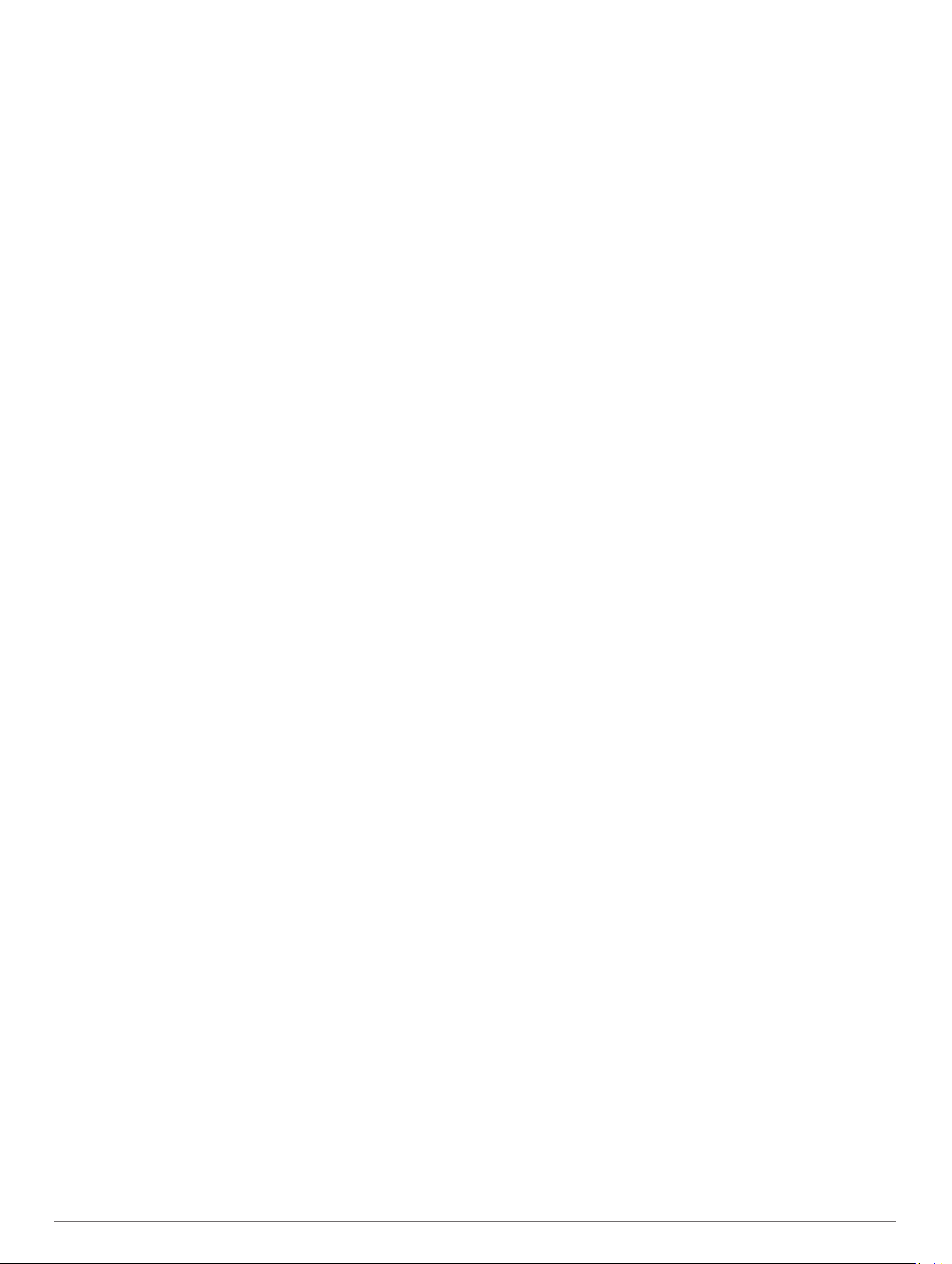
Spis treści
Rozpoczęcie pracy z urządzeniem............................... 1
Pomoc techniczna i aktualizacje................................................. 1
Aktualizowanie map i oprogramowania przy użyciu aplikacji
Garmin Express..................................................................... 1
Garmin Drive 5 — informacje ogólne..........................................1
Podłączanie urządzenia do układu zasilającego pojazdu.......... 1
Włączanie i wyłączanie urządzenia............................................ 2
Odbiór sygnałów GPS................................................................ 2
Ikony na pasku stanu.................................................................. 2
Korzystanie z przycisków znajdujących się na ekranie.............. 2
Regulowanie głośności............................................................... 2
Regulowanie jasności ekranu..................................................... 2
Funkcje ostrzeżeń i alerty dla kierowcy....................... 2
Włączanie i wyłączanie alertów dźwiękowych dla kierowcy....... 3
Kamery monitorujące prędkość i przejazd na czerwonym
świetle......................................................................................... 3
Nawigacja do celu.......................................................... 3
Trasy........................................................................................... 3
Rozpoczynanie podróży trasą.................................................... 3
Rozpoczynanie podróży z użyciem mapy.............................. 3
Jazda do domu...................................................................... 3
Trasa na mapie........................................................................... 3
Wyświetlanie skrętów i wskazówek....................................... 4
Wyświetlanie całej trasy na mapie......................................... 4
Dodawanie pozycji do trasy........................................................ 4
Kształtowanie trasy..................................................................... 4
Korzystanie z objazdu.................................................................4
Zatrzymywanie trasy................................................................... 4
Zmiana trybu obliczania trasy..................................................... 4
Funkcja planowania podróży...................................................... 5
Planowanie podróży...............................................................5
Podróż wg zapisanego planu podróży................................... 5
Optymalizowanie kolejności celów dla podróży..................... 5
Edytowanie i zmiana kolejności pozycji na trasie
podróży.................................................................................. 5
Edytowanie i zapisywanie aktywnej trasy.............................. 5
Zmiana opcji wyznaczania trasy podróży.............................. 5
Tworzenie harmonogramu podróży....................................... 5
Korzystanie z sugerowanych tras............................................... 5
Unikanie opóźnień, opłat drogowych i określonych
obszarów.................................................................................... 6
Unikanie opóźnień przez korki na trasie................................ 6
Unikanie dróg płatnych.......................................................... 6
Unikanie dróg wymagających winiet...................................... 6
Unikanie określonych cech dróg............................................ 6
Unikanie stref środowiskowych.............................................. 6
Własne unikane..................................................................... 6
Nawigowanie poza drogami........................................................6
Wyszukiwanie i zapisywanie pozycji............................ 7
Wyszukiwanie pozycji przy użyciu paska wyszukiwania............ 7
Wyświetlanie wyników wyszukiwania na mapie......................... 7
Zmiana przeszukiwanego obszaru............................................. 7
Punkty szczególne...................................................................... 7
Wyszukiwanie pozycji wg kategorii........................................ 7
Wyszukiwanie w ramach kategorii......................................... 7
Foursquare.............................................................................7
Narzędzia wyszukiwania.............................................................7
Wyszukiwanie adresu............................................................ 7
Wyszukiwanie skrzyżowania..................................................8
Wyszukiwanie miasta.............................................................8
Wyszukiwanie pozycji przy użyciu współrzędnych................ 8
Wyświetlanie ostatnio znalezionych pozycji............................... 8
Czyszczenie listy ostatnio znalezionych pozycji.................... 8
Wyszukiwanie ostatniego miejsca parkowania
Wyświetlanie informacji o aktualnej pozycji................................ 8
Wyszukiwanie służb ratowniczych i stacji paliw..................... 8
Uzyskiwanie wskazówek nawigacyjnych do aktualnej
pozycji
.................................................................................... 8
Dodawanie skrótu....................................................................... 8
Usuwanie skrótu.................................................................... 8
Zapisywanie pozycji.................................................................... 8
Zapisywanie pozycji............................................................... 8
Zapisywanie aktualnej pozycji................................................8
Edycja zapisanych pozycji..................................................... 8
Przypisywanie kategorii do zapisanej pozycji........................ 9
Usuwanie zapisanych pozycji................................................ 9
........................... 8
Korzystanie z mapy........................................................ 9
Narzędzia mapy.......................................................................... 9
Wyświetlanie narzędzi mapy..................................................9
Włączanie narzędzi mapy...................................................... 9
Przed tobą.................................................................................. 9
Wyświetlanie zbliżających się pozycji.................................... 9
Dostosowywanie kategorii obiektów funkcji Przed tobą........ 9
Informacje o podróży.................................................................. 9
Wyświetlanie danych podróży z mapy................................... 9
Wyświetlanie strony Informacje o podróży...........................10
Wyświetlanie dziennika podróży.......................................... 10
Resetowanie informacji o podróży....................................... 10
Wyświetlanie zbliżających się utrudnień drogowych................ 10
Wyświetlanie utrudnień drogowych na mapie...................... 10
Wyszukiwanie wypadków drogowych.................................. 10
Dostosowywanie mapy............................................................. 10
Dostosowywanie warstw mapy............................................ 10
Zmiana pola danych mapy................................................... 10
Zmiana perspektywy mapy.................................................. 10
Dane o ruchu drogowym............................................. 10
Odbieranie informacji o ruchu drogowym przy użyciu odbiornika
komunikatów drogowych.......................................................... 10
Informacje o subskrypcji komunikatów drogowych................... 11
Wyświetlanie subskrypcji komunikatów drogowych............. 11
Dodawanie subskrypcji........................................................ 11
Włączanie informacji o utrudnieniach drogowych..................... 11
Korzystanie z aplikacji................................................. 11
Wyświetlanie plików pomocy.................................................... 11
Wyszukiwanie tematów pomocy.......................................... 11
Wyświetlanie poprzednich tras i celów..................................... 11
Dostosowywanie urządzenia....................................... 11
Ustawienia mapy i pojazdu....................................................... 11
Włączanie map.................................................................... 11
Ustawienia nawigacji................................................................ 11
Ustawienia trybu obliczania................................................. 11
Ustawianie symulowanej pozycji..........................................12
Ustawienia dodatkowej kamery................................................ 12
Ustawienia babyCam................................................................ 12
Ustawienia wyświetlania........................................................... 12
Ustawienia dotyczące utrudnień drogowych............................ 12
Ustawienia dotyczące czasu i jednostek.................................. 12
Ustawianie czasu................................................................. 12
Ustawienia dotyczące języka i klawiatury................................. 12
Ustawienia alertów punktów alarmowych................................. 12
Ustawienia dotyczące urządzenia i ustawienia prywatności.... 13
Przywracanie ustawień............................................................. 13
Informacje o urządzeniu.............................................. 13
Dane techniczne....................................................................... 13
Przewody zasilające................................................................. 13
Ładowanie urządzenia......................................................... 13
Konserwacja urządzenia.............................................. 13
Spis treści i
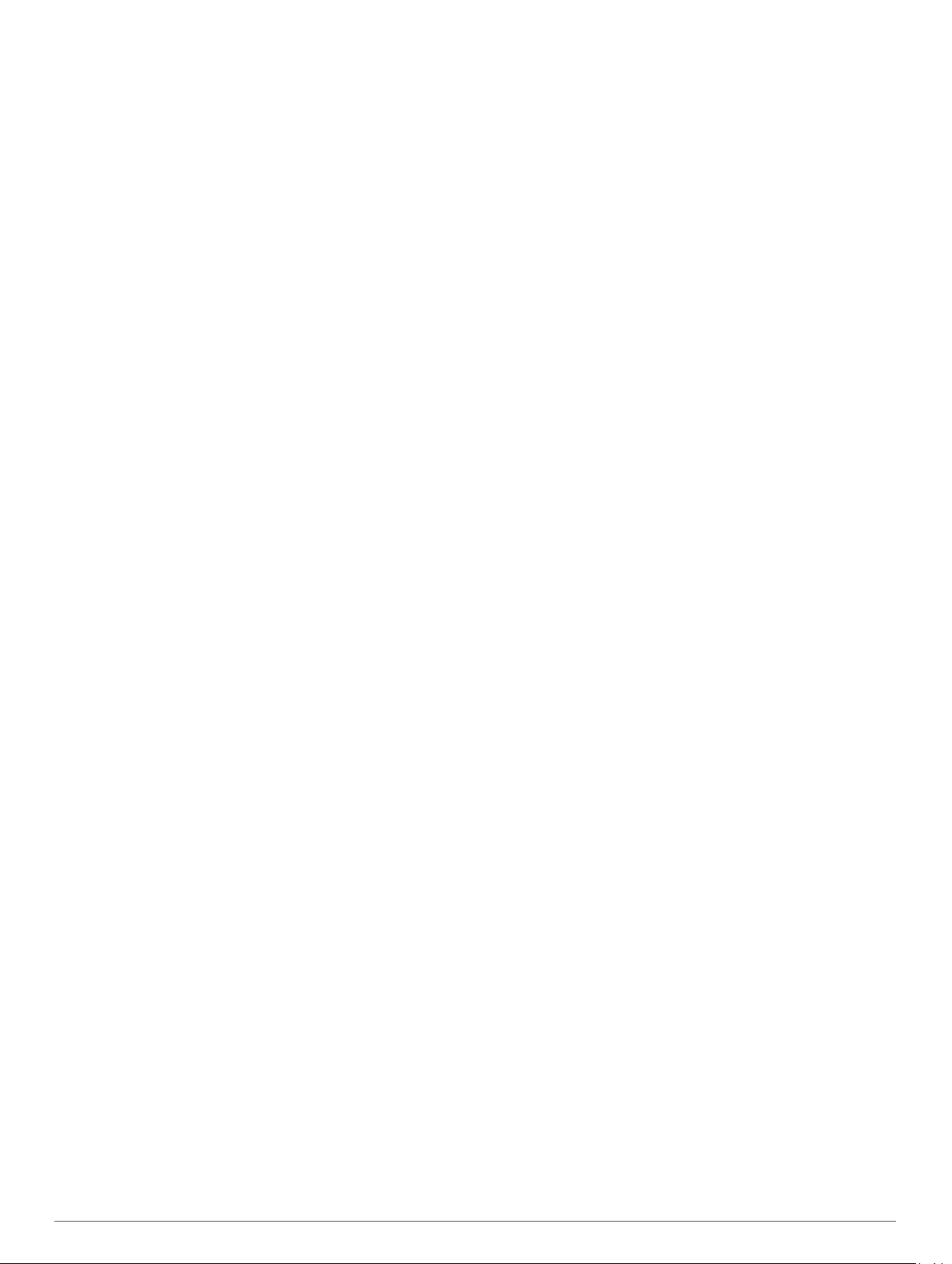
Wskazówki dotyczące bezpieczeństwa urządzenia................. 13
Czyszczenie obudowy......................................................... 13
Czyszczenie ekranu dotykowego.........................................13
Zapobieganie kradzieży....................................................... 13
Resetowanie urządzenia.......................................................... 13
Zdejmowanie urządzenia, uchwytu i przyssawki...................... 13
Wyjmowanie urządzenia z uchwytu..................................... 13
Zdejmowanie uchwytu z przyssawki.................................... 13
Zdejmowanie przyssawki z przedniej szyby........................ 13
Wymiana bezpiecznika w przewodzie zasilającym z gniazda
zapalniczki................................................................................ 14
Rozwiązywanie problemów......................................... 14
Przyssawka nie trzyma się na szybie przedniej........................14
Urządzenie nie odbiera sygnałów z satelitów........................... 14
Urządzenie nie ładuje się w pojeździe...................................... 14
Naładowana bateria nie starcza na zbyt długi czas.................. 14
Urządzenie nie jest wyświetlane w komputerze jako dysk
wymienny
Urządzenie nie jest wyświetlane w komputerze jako urządzenie
przenośne................................................................................. 14
Urządzenie nie jest wyświetlane w komputerze jako urządzenie
przenośne ani jako wolumin lub dysk wymienny...................... 14
.................................................................................. 14
Załącznik....................................................................... 14
Instalowanie karty pamięci na mapy i inne dane...................... 14
Zarządzanie danymi................................................................. 15
Informacje o kartach pamięci............................................... 15
Podłączanie urządzenia do komputera................................ 15
Przesyłanie danych z komputera......................................... 15
Wyświetlanie stanu sygnału GPS............................................. 15
Zakup dodatkowych map.......................................................... 15
Zakup akcesoriów..................................................................... 15
Indeks............................................................................ 16
ii Spis treści
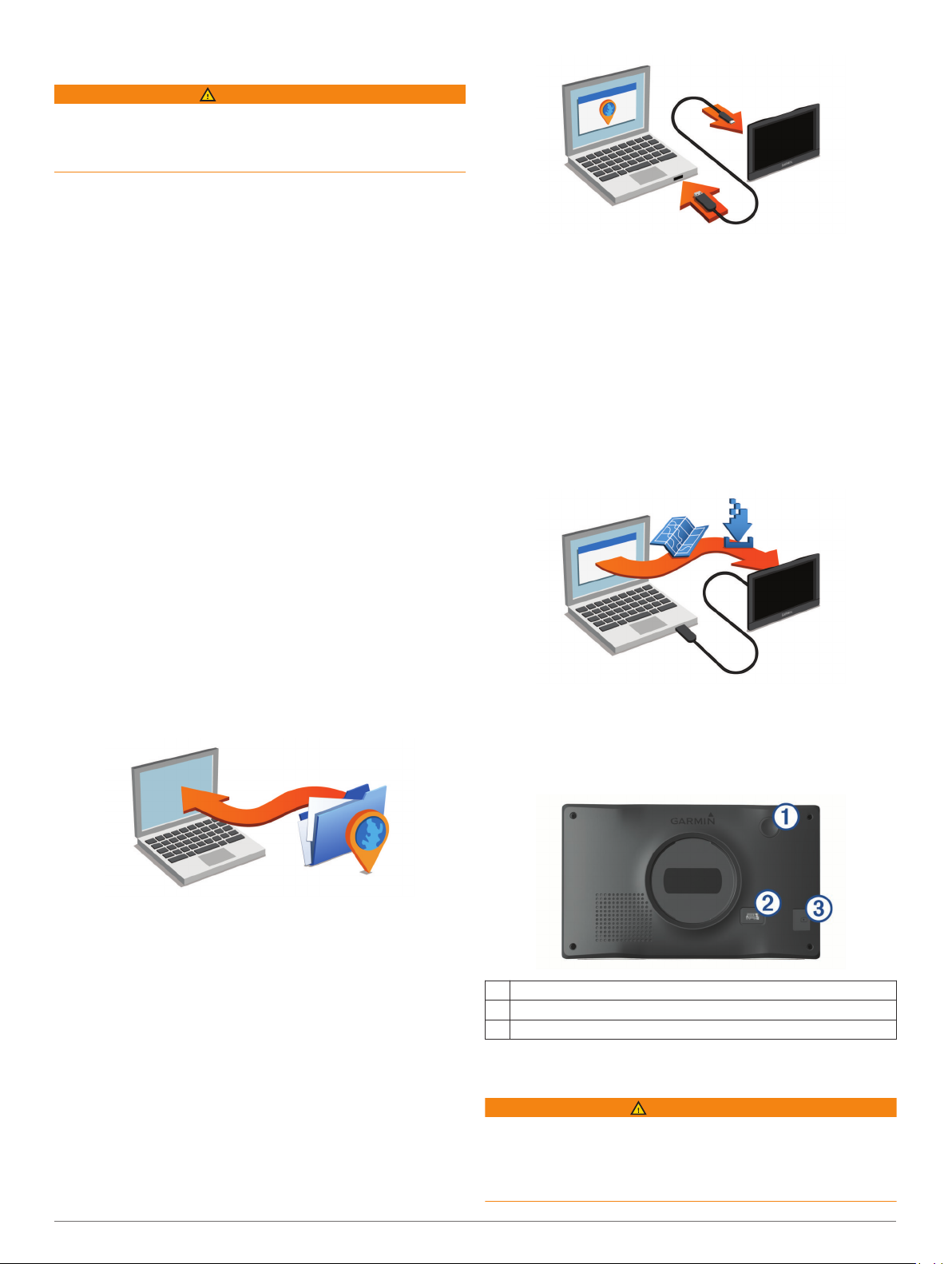
Rozpoczęcie pracy z urządzeniem
OSTRZEŻENIE
Należy zapoznać się z zamieszczonym w opakowaniu produktu
przewodnikiem Ważne informacje dotyczące bezpieczeństwa
i produktu zawierającym ostrzeżenia i wiele istotnych
wskazówek.
• Zaktualizuj mapy i oprogramowanie urządzenia
(Aktualizowanie map i oprogramowania przy użyciu aplikacji
Garmin Express, strona 1).
• Zamontuj urządzenie w pojeździe i podłącz je do zasilania
(Podłączanie urządzenia do układu zasilającego pojazdu,
strona 1).
• Odbierz sygnały GPS z satelitów (Odbiór sygnałów GPS,
strona 2).
• Wyreguluj głośność (Regulowanie głośności, strona 2)
i jasność wyświetlacza (Regulowanie jasności ekranu,
strona 2).
• Rozpocznij nawigację do celu podróży (Rozpoczynanie
podróży trasą, strona 3).
Pomoc techniczna i aktualizacje
Garmin Express™ (garmin.com/express) umożliwia łatwy dostęp
do tych usług w urządzeniach Garmin®.
• Rejestracja produktu
• Podręczniki użytkownika
• Aktualizacje oprogramowania
• Mapy zwykłe i morskie, aktualizacje kursów
Aktualizowanie map i oprogramowania przy użyciu aplikacji Garmin Express
Oprogramowanie Garmin Express można używać do pobierania
i instalowania najnowszych aktualizacji map i oprogramowania
w urządzeniu. Aktualizacje map dostarczają najnowszych
danych, na podstawie których posiadane urządzenie może
obliczać dokładne i racjonalne trasy do wyznaczanych celów.
Aplikacja Garmin Express jest dostępna dla komputerów
z systemem Windows® oraz komputerów Mac®.
W komputerze przejdź do strony www.garmin.com/express.
1
Kliknij Dodaj urządzenie.
6
Oprogramowanie Garmin Express wykryje urządzenie.
Kliknij Dodaj urządzenie.
7
Postępuj zgodnie z wyświetlanymi instrukcjami, aby dodać
8
swoje urządzenie do oprogramowania Garmin Express.
Oprogramowanie Garmin Express można używać do
wyszukiwania najnowszych aktualizacji map
i oprogramowania w urządzeniu.
Wybierz opcję:
9
• Aby zainstalować wszystkie aktualizacje, kliknij Instaluj
wszystko.
• Aby zainstalować pojedynczą aktualizację, kliknij Pokaż
szczegóły i wybierz żądaną aktualizację.
Oprogramowanie Garmin Express pobierze i zainstaluje
aktualizacje w urządzeniu. Aktualizacje map są bardzo duże,
dlatego cały proces może zająć sporo czasu w przypadku
wolniejszego połączenia z Internetem.
Garmin Drive 5 — informacje ogólne
Wybierz opcję:
2
• Aby wykonać instalację w komputerze z systemem
Windows, wybierz Pobierz dla systemu Windows.
• Aby wykonać instalację w komputerze z systemem Mac,
wybierz Pobierz dla komputera Mac.
Uruchom pobrany plik i postępuj zgodnie z wyświetlanymi
3
instrukcjami, aby ukończyć instalację.
Uruchom aplikację Garmin Express.
4
Podłącz urządzenie Garmin do komputera za pomocą
5
przewodu USB.
Rozpoczęcie pracy z urządzeniem 1
klawisz zasilania
À
Gniazdo USB do zasilania i przesyłu danych
Á
Gniazdo karty pamięci do zapisywania map i danych
Â
Podłączanie urządzenia do układu zasilającego pojazdu
OSTRZEŻENIE
Ten produkt jest zasilany przez baterię litowo-jonową. Aby
uniknąć ryzyka uszkodzenia ciała lub produktu w wyniku
wystawienia baterii na działanie wysokich temperatur,
urządzenie należy przechowywać w miejscu nienarażonym na
bezpośrednie działanie promieni słonecznych.
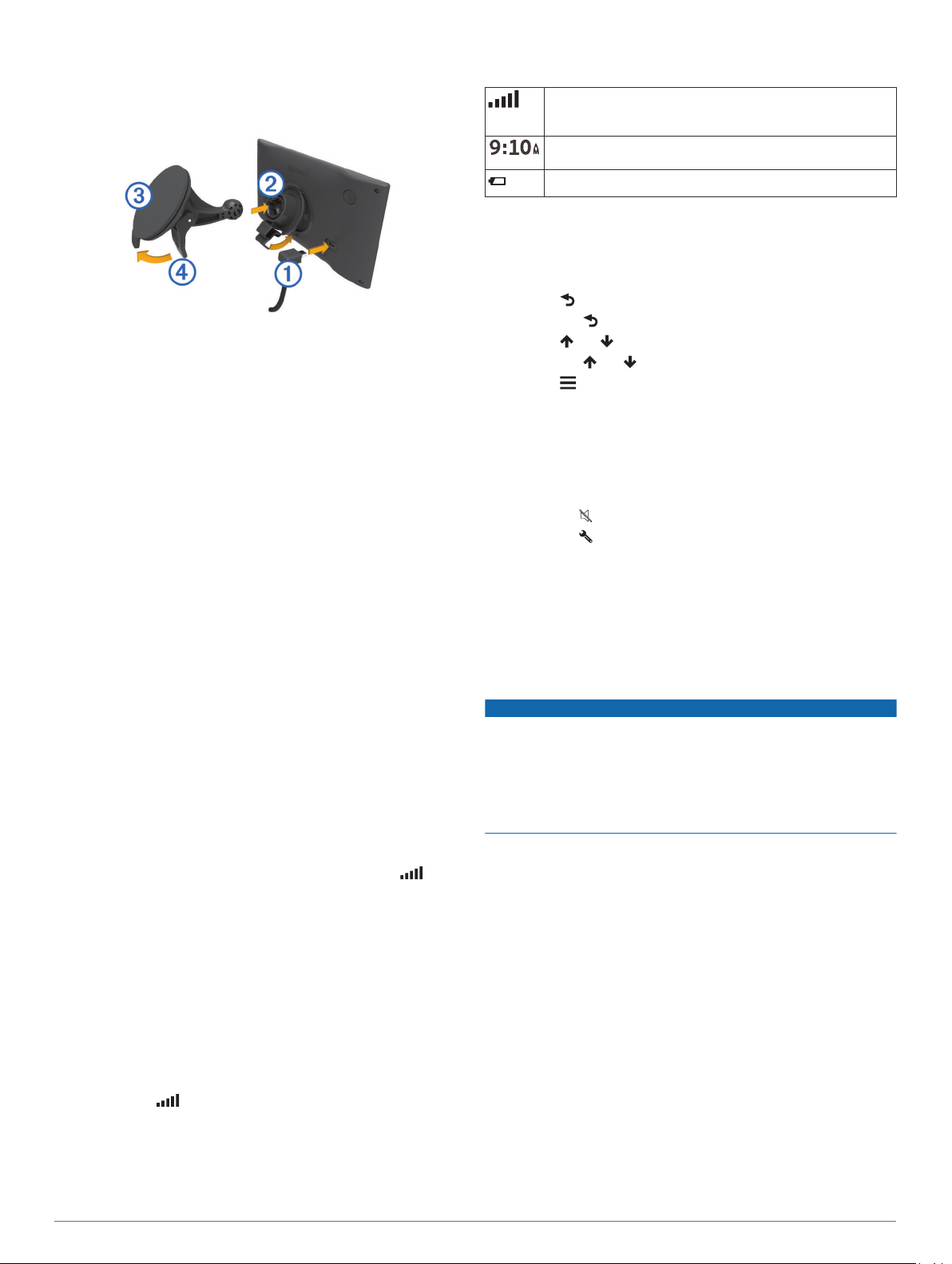
Przed rozpoczęciem użytkowania urządzenia na zasilaniu
bateryjnym, należy naładować baterię.
Podłącz przewód zasilający z gniazda zapalniczki À do portu
1
USB w urządzeniu.
Umieść uchwyt Á na ramieniu przyssawki Â, tak aby
2
zatrzasnął się na swoim miejscu.
Dociśnij przyssawkę do szyby przedniej i przesuń dźwignię
3
do tyłu, w kierunku szyby.
Włóż zacisk u góry uchwytu w otwór z tyły urządzenia.
4
Dociśnij dolną część uchwytu do urządzenia, tak aby
5
nastąpiło zatrzaśnięcie.
Podłącz drugi koniec przewodu zasilającego do gniazda
6
zapalniczki w samochodzie.
Ã
Włączanie i wyłączanie urządzenia
• Aby włączyć urządzenie, naciśnij przycisk zasilania lub
podłącz urządzenie do źródła zasilania.
• Aby uruchomić tryb oszczędzania energii, naciśnij przycisk
zasilania, kiedy urządzenie jest włączone.
W trybie oszczędzania energii ekran jest wyłączony, więc
urządzenie zużywa bardzo mało energii, jednak może zostać
z niego bardzo szybko wybudzone.
PORADA: W celu szybszego naładowania urządzenie
można przełączyć w tryb oszczędzania energii podczas
ładowania baterii.
• Aby całkowicie wyłączyć urządzenie, przytrzymaj przycisk
zasilania do momentu pojawienia się na ekranie monitu,
a następnie wybierz opcję Wyłącz.
Monit wyświetli się po pięciu sekundach. Jeśli zwolnisz
przycisk zasilania przed wyświetleniem się monitu,
urządzenie przełączy się w tryb oszczędzania energii.
Odbiór sygnałów GPS
Po włączeniu urządzenia nawigacyjnego odbiornik GPS musi
zgromadzić dane satelitarne i ustalić bieżącą pozycję. na
pasku stanu wskazuje moc sygnałów satelitarnych. Czas
wymagany na odebranie sygnału z satelitów różni się
w zależności od kilku czynników, takich jak odległość od
ostatniej lokalizacji, tego, czy urządzenie jest używane pod
gołym niebem oraz tego, jak długo urządzenie nawigacyjne nie
było używane. Po uruchomieniu urządzenia nawigacyjnego po
raz pierwszy odebranie sygnału z satelitów może zająć kilka
minut.
Włącz urządzenie.
1
Zaczekaj, aż urządzenie zlokalizuje satelity.
2
W razie potrzeby udaj się w teren otwarty, z dala od wysokich
3
budynków i drzew.
Kiedy wskaźnik zmieni kolor na zielony, oznacza to, że
urządzenie odebrało sygnał z satelitów i jest gotowe do pracy.
Ikony na pasku stanu
Pasek stanu znajduje się w górnej części menu głównego. Ikony
na pasku stanu wyświetlają informacje o funkcjach urządzenia.
Niektóre ikony można wybrać, aby zmienić ustawienia lub
wyświetlić dodatkowe informacje.
Stan sygnału GPS. Przytrzymaj, aby zobaczyć dokładność
działania modułu GPS oraz informacje pobrane z satelitów
(Wyświetlanie stanu sygnału GPS, strona 15).
Bieżący czas. Wybierz, aby ustawić czas (Ustawianie czasu,
strona 12).
Poziom naładowania baterii.
Korzystanie z przycisków znajdujących się na ekranie
Przyciski na ekranie umożliwiają przeglądanie stron, menu oraz
opcji menu w urządzeniu.
• Wybierz , aby powrócić do poprzedniego ekranu menu.
• Przytrzymaj , aby szybko powrócić do menu głównego.
• Wybierz lub , aby przewinąć listę lub menu.
• Przytrzymaj lub , aby przewijać szybciej.
• Wybierz , aby wyświetlić kontekstowe menu opcji dla
bieżącego ekranu.
Regulowanie głośności
Wybierz Głośność.
1
Wybierz opcję:
2
• Wyreguluj głośność za pomocą suwaka.
• Wybierz , aby wyłączyć dźwięk w urządzeniu.
• Wybierz , aby skorzystać z dodatkowych opcji.
Regulowanie jasności ekranu
Wybierz kolejno Ustawienia > Wyświetlanie > Jasność.
1
Wyreguluj jasność za pomocą suwaka.
2
Funkcje ostrzeżeń i alerty dla
kierowcy
NOTYFIKACJA
Alerty dla kierowcy i wskazania funkcji ograniczeń prędkości
mają charakter wyłącznie informacyjny i nie zdejmują z kierowcy
obowiązku przestrzegania wszelkich ograniczeń podawanych na
znakach drogowych i stosowania zasad bezpiecznej jazdy
w każdych okolicznościach.Firma Garmin nie ponosi
odpowiedzialności za ewentualne mandaty lub pozwy będące
konsekwencją nieprzestrzegania przepisów drogowych.
W urządzeniu dostępne są funkcje, które mają zachęcać do
bezpiecznej i bardziej efektywnej jazdy, nawet gdy podróżujesz
dobrze znaną trasą. Urządzenie emituje sygnały lub komunikaty
dźwiękowe i wyświetla informacje dla każdego alertu. Możesz
włączyć lub wyłączyć sygnały dźwiękowe lub komunikaty dla
każdego typu alertu. Nie wszystkie alerty są dostępne na
każdym obszarze.
Strefa wokół szkoły lub szkoła w pobliżu: Urządzenie emituje
sygnał dźwiękowy i wyświetla dystans do zbliżającej się
szkoły lub strefy wokół szkoły oraz ograniczenie prędkości
(jeśli takie dane są dostępne).
Zwiększenie ograniczenia: Urządzenie emituje sygnał
dźwiękowy i wyświetla informację o zbliżającym się
zwiększeniu ograniczenia prędkości, dając czas na
przygotowanie się do zmniejszenia prędkości.
Przekroczenie prędkości: Po przekroczeniu ograniczenia
prędkości na bieżącej drodze urządzenie emituje sygnał
dźwiękowy i wyświetla czerwoną ramkę na ikonie
ograniczenia prędkości.
Jedziesz pod prąd drogą jednokierunkową: Jeśli jedziesz pod
prąd drogą jednokierunkową, urządzenie emituje komunikat
i wyświetla na całym ekranie odpowiednie ostrzeżenie.
2 Funkcje ostrzeżeń i alerty dla kierowcy

Krawędzie ekranu zmieniają kolor na czerwony i alert
pozostaje widoczny na górze ekranu do momentu
opuszczenia drogi jednokierunkowej lub zmiany kierunku
jazdy na prawidłowy.
Przejazd kolejowy: Urządzenie emituje sygnał dźwiękowy
i wyświetla dystans do zbliżającego się przejazdu
kolejowego.
Przejście dla zwierząt: Urządzenie emituje sygnał dźwiękowy
i wyświetla dystans do zbliżającego się obszaru
przechodzenia zwierząt przez drogę.
Zakręt: Urządzenie emituje sygnał dźwiękowy i wyświetla
dystans do zbliżającego się zakrętu na drodze.
Spowolniony ruch: Urządzenie emituje sygnał dźwiękowy
i wyświetla dystans do miejsca spowolnienia ruchu, jeśli
zbliżasz się do niego z dużą prędkością. Aby można było
skorzystać z tej funkcji, urządzenie musi odbierać informacje
o ruchu drogowym (Odbieranie informacji o ruchu drogowym
przy użyciu odbiornika komunikatów drogowych,
strona 10).
Ostrzeżenie o zmęczeniu: Urządzenie emituje sygnał
dźwiękowy i proponuje zbliżające się miejsca, gdzie możesz
się zatrzymać i odpocząć, jeśli prowadzisz pojazd przez
ponad dwie godziny bez przerwy.
Włączanie i wyłączanie alertów dźwiękowych dla kierowcy
Możesz wyłączać poszczególne alerty dźwiękowe dla kierowcy.
Alerty wizualne pojawiają się nawet po wyłączeniu alertów
dźwiękowych.
Wybierz kolejno Ustawienia > Mapa i pojazd > Alerty
1
dźwiękowe dla kierowcy.
Obok każdego alertu zaznacz pole wyboru lub usuń jego
2
zaznaczenie.
Kamery monitorujące prędkość i przejazd na czerwonym świetle
NOTYFIKACJA
Firma Garmin nie odpowiada za dokładność ani za
konsekwencje korzystania z bazy danych kamer monitorujących
prędkość i przejazd na czerwonym świetle.
UWAGA: Funkcja nie jest dostępna we wszystkich regionach
i we wszystkich modelach urządzenia.
Informacje o lokalizacji kamer monitorujących prędkość
i przejazd na czerwonym świetle są dostępne na niektórych
obszarach i tylko dla niektórych modeli urządzeń. Odwiedź
stronę garmin.com/speedcameras w celu sprawdzenia
dostępności i zgodności, a także zakupu subskrypcji lub
przeprowadzenia jednorazowej aktualizacji. W dowolnej chwili
możesz zakupić nowy region lub rozszerzyć istniejącą
subskrypcję.
Odwiedź stronę mygarmin.com, aby zaktualizować bazę danych
kamer monitorujących w posiadanym urządzeniu. Aby
otrzymywać aktualne informacje o kamerach monitorujących,
należy często aktualizować urządzenie.
W przypadku niektórych produktów i regionów podstawowe
dane o kamerach monitorujących prędkość i przejazd na
czerwonym świetle mogą być dołączone do urządzenia.
Dołączone dane nie uwzględniają aktualizacji ani subskrypcji.
Nawigacja do celu
• Urządzenie oblicza zalecaną trasę do wyznaczonego celu
w oparciu o wybrane preferencje, np. tryb obliczania trasy
(Zmiana trybu obliczania trasy, strona 4) i unikanie
(Unikanie opóźnień, opłat drogowych i określonych
obszarów, strona 6).
• Możesz szybko rozpocząć nawigację do celu podróży,
wybierając zalecaną trasę, albo wybrać alternatywną trasę
(Rozpoczynanie podróży trasą, strona 3).
• Jeśli są określone drogi, którymi chcesz jechać lub których
chcesz uniknąć, możesz wprowadzić własne ustawienia trasy
(Kształtowanie trasy, strona 4).
• Do trasy możesz dodać wiele celów podróży (Dodawanie
pozycji do trasy, strona 4).
Rozpoczynanie podróży trasą
Wybierz Dokąd? i wyszukaj pozycję (Wyszukiwanie
1
i zapisywanie pozycji, strona 7).
Wybierz pozycję.
2
Wybierz opcję:
3
• Aby rozpocząć nawigację, korzystając z zalecanej trasy,
wybierz opcję Jedź!.
• Aby wybrać alternatywną trasę, wybierz , a następnie
wybierz trasę.
Alternatywne trasy wyświetlane są po prawej stronie
mapy.
• Aby edytować przebieg trasy, wybierz kolejno > Edytuj
trasę i dodaj do trasy punkty kształtowania (Kształtowanie
trasy, strona 4).
Urządzenie oblicza trasę i kieruje użytkownika do celu za
pomocą komunikatów głosowych i informacji wyświetlanych na
mapie (Trasa na mapie, strona 3). Na kilka sekund na
krawędzi mapy wyświetli się podgląd dróg głównych na trasie.
W razie konieczności zatrzymania się w nieplanowanych
miejscach, można dodać je do trasy (Dodawanie pozycji do
trasy, strona 4).
Rozpoczynanie podróży z użyciem mapy
Podróż można rozpocząć poprzez wybranie żądanej pozycji na
mapie.
Wybierz Pokaż mapę.
1
Przeciągnij i powiększ/pomniejsz mapę, aby wyświetlić
2
przeszukiwany obszar.
W razie potrzeby wybierz , aby filtrować punkty szczególne
3
według kategorii.
Na mapie pojawią się znaczniki pozycji ( lub niebieskie
punkty).
Wybierz opcję:
4
• Wybierz znacznik pozycji.
• Wybierz punkt, np. ulicę, skrzyżowanie lub adres.
Wybierz Jedź!.
5
Jazda do domu
W momencie wybrania trasy do domu po raz pierwszy
urządzenie poprosi o podanie pozycji domowej.
Wybierz kolejno Dokąd? > Jedź do domu.
1
W razie potrzeby podaj pozycję domową.
2
Edytowanie pozycji domowej
Wybierz kolejno Dokąd? > > Ustal pozycję domową.
1
Podaj pozycję domową.
2
Trasy
Trasa to ścieżka prowadząca z bieżącej pozycji do co najmniej
jednego celu podróży.
Nawigacja do celu 3
Trasa na mapie
Podczas podróży urządzenie kieruje użytkownika do celu za
pomocą komunikatów głosowych i informacji wyświetlanych na
mapie. Instrukcje dotyczące kolejnego zwrotu, zjazdu lub innego
